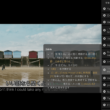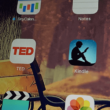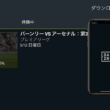Amazonプライム・ビデオをタブレット端末やスマートフォンにダウンロードしてオフラインで視聴する
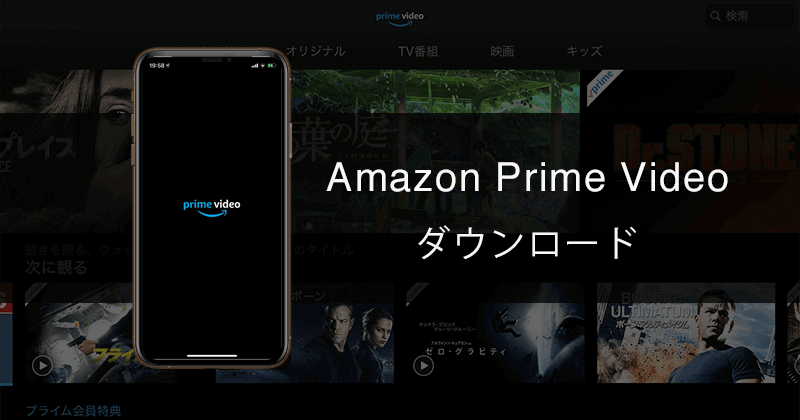
Amazonプライム・ビデオでは、FireタブレットやiPad・iPhoneのiOS端末、Androidのスマートフォン・タブレット端末で、映画、ドラマ、番組といった動画コンテンツをダウンロードして、外出時やインターネット環境が無い時でもオフラインで動画コンテンツを楽しむことができます。
皆さんが契約している携帯のキャリアのデータ通信を使うことなく、動画コンテンツが視聴できます。
有料サービスを利用している以上、Amazonのプライム会員に提供されているサービスは、存分に使いこなしたいところです。
動画コンテンツのダウンロードは携帯キャリアのデータ通信量を使わないよう、Wi-Fi環境で行ってください。
Amazonプライム・ビデオのダウンロードサービスはざっくりと以下の内容です。
- ダウンロードができるコンテンツとできないコンテンツがある
- 1つのアカウントで25本まで
- 保存期間と視聴期間がある
コンテンツの著作権の関係で、ダウンロードできないコンテンツもあります。
Amazonプライム・ビデオのダウンロード本数は、1つのアカウントに対して25本までなので、視聴し終わったらコンテンツは削除するなどして管理しましょう。
保存期間は作品によって異なります。15日だったり30日だったりと。
視聴期間はダウンロードした作品を視聴し始めてから48時間のようです。
上記の内容を理解してうえで、ダウンロードサービスを利用して楽しんでください。
Amazonプライム・ビデオのダウンロード
ダウンロードをする前に、Wi-Fi環境であることを忘れずに確認してください。
まずはダウンロードしたい映画、ドラマ、番組を選択して詳細画面に進みます。
ウォッチリストや共有ボタンと並んでダウンロードボタンがありますので、「ダウンロード」のボタンを選択してダウンロードを開始します。2時間ほどの映画10分ほどでダウンロードできます。
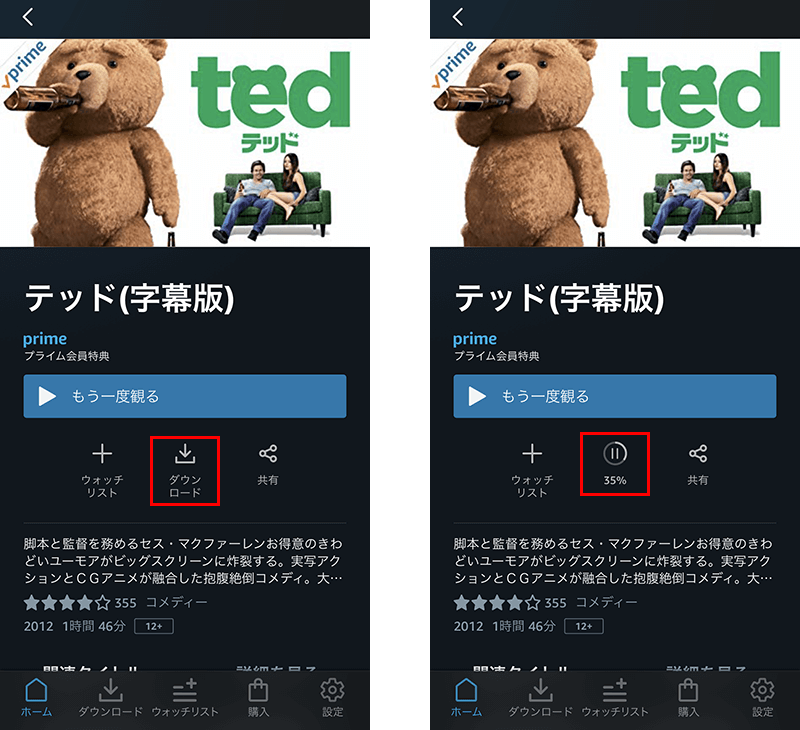
ダウンロードが完了しましたら、アプリの画面したダウンロードボタンから、ダウンロードした映画、ドラマ、番組を確認することができます。
動画コンテンツの詳細には時間と容量が表示されています。「432.2MB」といった容量は、端末の容量を使いますので、ダウンロードをする際にはタブレットやスマートフォン端末の空き容量を把握しておきましょう。
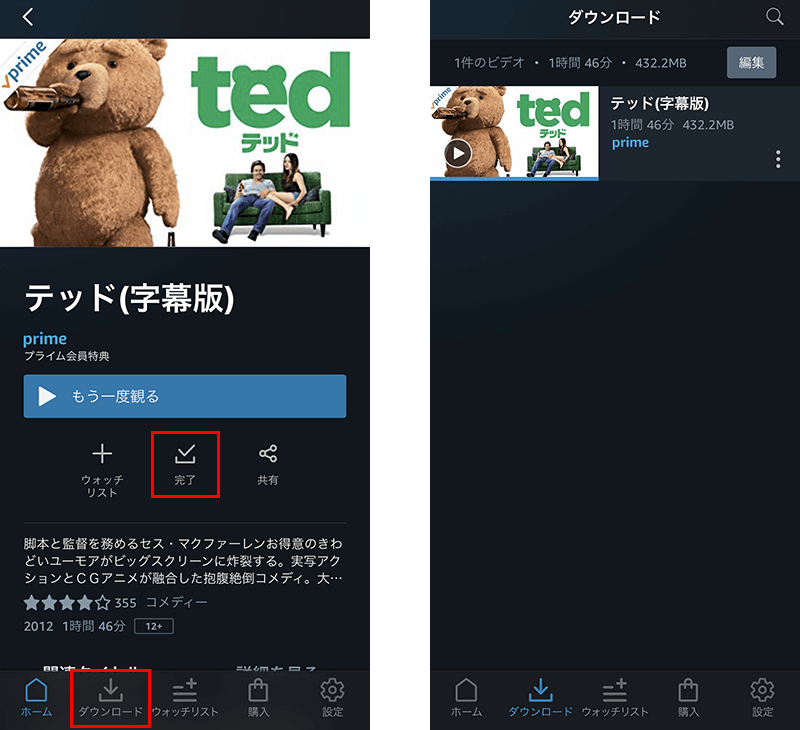
ダウンロードは完了しましたら、ダウンロードページから視聴する動画コンテンツを選択して映画やドラマ、番組を楽しんでください。
ダウンロードするコンテンツの画質は設定から変更することができます。
画面下の「設定」から「ストリーミング再生・ダウンロード」を選択。「ダウンロードの質」の設定から「最高 / 高 / 中」と3段階の画質を設定することができます。
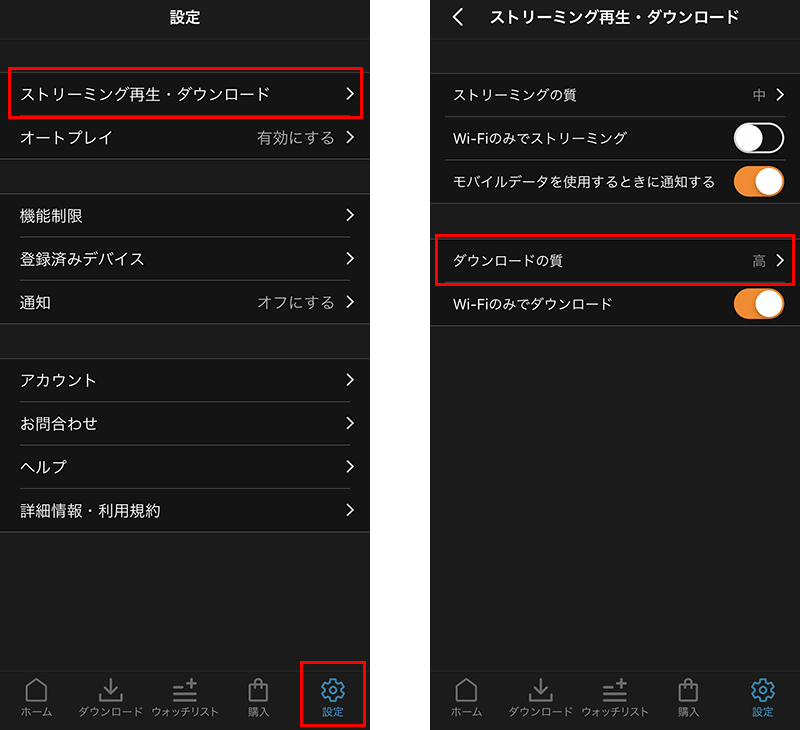
デフォルトでは「高」になっています。
画質によって容量も変わってきますので、容量を気にするのであれば「中」に設定していただければ。
また、ダウンロード本数が1つのアカウントで25本となっているほか、容量もいっぱいになるといったこともありますので、そうした場合には動画コンテンツを削除します。
ダウンロード画面の右上の「編集」ボタンを選択して、対象のコンテンツを選択したら画面下の削除ボタンを選択して動画コンテンツの削除となります。
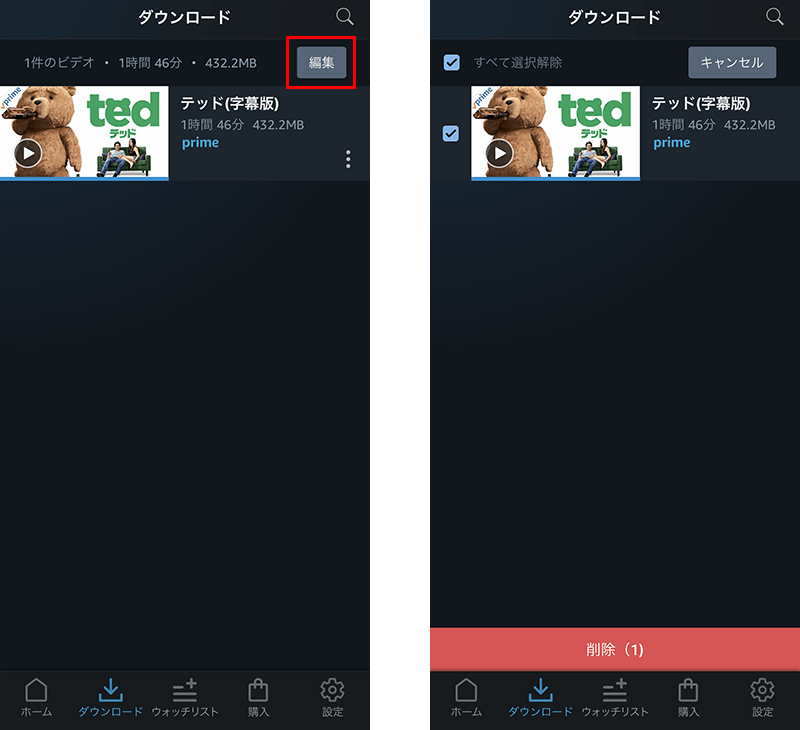
以上、Amazonプライム・ビデオのダウンロード方法と管理方法でした。
オフライン環境でも映画やドラマ、お笑いなどの番組と多くのコンテンツが楽しめますので、Amazon会員の便利なサービスは使いこなしましょう。
パソコンでは、WindowsやMacでAmazon Prime Videoアプリが提供されています。
Webブラウザを利用しなくても、映画やドラマをダウンロードして視聴することができます。
Macについては、以下の記事でご紹介しています。
↓ ↓ ↓
macOSのAmazon Prime Videoアプリで映画をダウンロードしてオフライン再生